Lorsque j’ai parcouru plusieurs forums et sites Web communautaires, j’ai découvert que de nombreux utilisateurs avaient signalé une erreur « écran noir Pokémon Unite » et recherchaient une solution parfaite. Par conséquent, j’ai décidé d’écrire un article sur la façon de réparer l’écran noir de Pokemon Unite sur Android pour aider les utilisateurs qui souhaitent vraiment résoudre ce problème.
Si vous rencontrez également le même problème, continuez à lire cet article et obtenez les meilleures solutions.
Mais avant de prendre des mesures pour résoudre cette erreur, sachons ce qui cause le problème d’écran noir de Pokemon Unite.
Quelles sont les causes de l’erreur d’écran noir de Pokémon Unite ?
Une erreur d’écran noir sur Pokémon Unite Android est un problème ennuyeux qui ruine l’expérience de jeu. Et il est très important de résoudre cette erreur dès que possible afin qu’elle puisse être jouée sans aucune interruption.
Mais avant de corriger l’erreur, il est très important de trouver la raison exacte de l’apparition du problème.
Par conséquent, nous avons répertorié ci-dessous les principaux facteurs de l’erreur susmentionnée. Nous allons jeter un coup d’oeil:
- Connexion réseau faible.
- En raison de la version obsolète de l’application ou du système d’exploitation Pokémon Unite.
- Cache et données de l’application Pokémon Unite.
Lisez aussi: Corrigez les erreurs de connexion dans Pokémon Unite sur Android
Comment réparer l’écran noir de Pokémon Unite sur un téléphone Android ?
Vérifiez simplement les aspects ci-dessous et corrigez facilement l’écran noir de Pokemon Unite sur un mobile Android.
- Fermez l’application Pokemon Unite et relancez-la
- Vérifiez la connexion Internet
- Redémarrez votre téléphone Android pour réparer l’écran noir de Pokemon Unite
- Effacer le cache et les données de l’application Pokémon Unite
- Mettre à jour l’application Pokémon Unite
- Réinstallez l’application Pokémon Unite
- Mettez à jour le système d’exploitation de votre téléphone pour corriger l’écran noir de Pokémon Unite sur Android
- Utilisez le VPN
- Contacter l’équipe de support client
Méthode 1: Fermez l’application Pokemon Unite et relancez-la
La première méthode que nous aimerions recommander lorsque vous rencontrez cette erreur d’écran noir consiste à relancer l’application Pokémon Unite.
Vous pouvez résoudre ce problème en forçant la fermeture et en ouvrant à nouveau l’application Pokémon Unite après un certain temps. Une fois cela fait, voyez si le problème est résolu ou non. Sinon, essayez d’autres solutions.
Méthode 2: Vérifiez la connexion Internet
Obtenir des erreurs et des problèmes en jouant à nos jeux Android bien-aimés ruine l’expérience de jeu, surtout lorsqu’il s’agit d’un jeu en ligne.
Comme nous le savons tous, pour jouer à des jeux en ligne, il est nécessaire d’avoir une force de réseau stable et bonne.
Il est possible que vous obteniez “Pokemon Unite écran noir Android” en raison d’une mauvaise connexion réseau. Alors, vérifiez votre connexion Internet et résolvez-le dès que possible afin de pouvoir y jouer sans aucune interruption.
Si vous jouiez à Pokémon Unite via des données mobiles, basculez et connectez-vous au réseau Wi-Fi et profitez-en.
Méthode 3: redémarrez votre téléphone Android pour réparer l’écran noir de Pokemon Unite
Il s’agit d’une autre solution la plus simple que vous pouvez essayer de résoudre les problèmes mineurs et majeurs sur les appareils Android.
Peut-être que le problème d’écran noir de Pokémon Unite est dû au logiciel et vous devez donc redémarrer votre mobile une fois. Afin de redémarrer votre Android, essayez les étapes ci-dessous :
Étape 1: Appuyez sur un bouton d’alimentation et maintenez-le enfoncé jusqu’à ce que l’option d’extinction et de redémarrage/redémarrage apparaisse sur votre écran Android.
Étape 2: Ensuite, cliquez sur l’option Redémarrer. Maintenant, votre appareil va être redémarré.
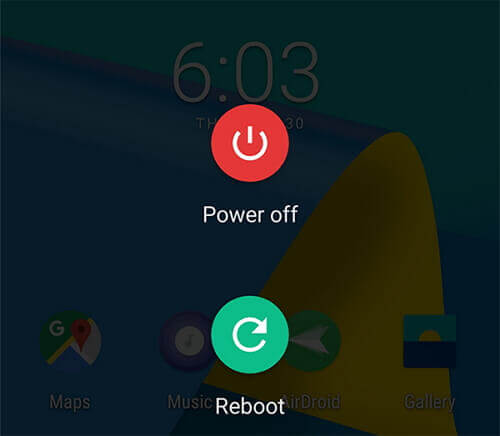
Espérons que ce problème sera résolu en utilisant cette technique. Mais si le problème persiste, continuez et essayez la solution suivante.
Méthode 4: Effacer le cache et les données de l’application Pokémon Unite
Effacer le cache et les données est un autre moyen potentiel de traiter l’erreur d’écran noir sur le jeu Pokémon Unite.
Appliquez simplement les instructions efficaces ci-dessous et effacez le cache et les données de Pokémon Unite :
- Dans un premier temps, allez dans les Paramètres.
- Ensuite, appuyez sur Apps.
- Ici, toute la liste des applications intégrées et installées apparaîtra.
- Appuyez simplement sur une application Pokémon Unite >> accédez au stockage.

- Appuyez ensuite sur Effacer les données et effacer le cache
- Redémarrez votre smartphone.
Méthode 5: Mettre à jour l’application Pokémon Unite
Si aucune des quatre solutions ci-dessus ne permet de corriger l’erreur d’écran noir de Pokemon Unite, vous devez vérifier si votre application Pokémon Unite doit être mise à jour.
Peut-être en raison de l’ancienne version de l’application, vous ne pouvez pas jouer à votre jeu sans problème et faire face à l’erreur.
Ainsi, afin de mettre à jour l’application Pokémon Unite, suivez attentivement les instructions ci-dessous :
Étape 1 : Sur votre téléphone Android, accédez au Google Play Store
Étape 2 : appuyez sur Mes applications et jeux. Maintenant, vous aurez l’option Mises à jour, toutes les applications nécessitant des mises à jour seront présélectionnées.

Étape 3: Recherchez le Pokemon Unite et si une mise à jour est disponible, appuyez sur l’option Mettre à jour.
Maintenant, votre application Pokemon Unite sera mise à jour vers la dernière version et le problème sera résolu.
Méthode 6 : réinstallez l’application Pokémon Unite
De nombreux utilisateurs ont déclaré que la désinstallation et la réinstallation de l’application les avaient aidés à se débarrasser des problèmes liés aux applications.
Cependant, il est possible que le problème d’écran noir de Pokemon Unite se produise en raison d’un problème dans l’application elle-même. Dans une telle situation, désinstallez et réinstallez simplement l’application sur votre smartphone et résolvez l’erreur.
Pour ce faire, suivez les étapes ci-dessous :
Comment désinstaller Pokémon Unite sur Android ?
- Accédez aux paramètres.
- Cliquez sur Applications et notifications.
- Faites défiler vers le bas et localisez l’application Pokemon Unite et appuyez dessus.
- Choisissez la désinstallation.
Comment réinstaller Pokémon Unite sur Android ?
- Lancez l’application Google Play Store sur votre smartphone.
- Recherchez ou trouvez l’application Pokemon Unite.
- Ensuite, appuyez sur Installer.

- Maintenant, votre application de jeu sera installée avec succès.
Après avoir terminé ces étapes, vérifiez si l’erreur est corrigée.
Méthode 7: mettez à jour le système d’exploitation de votre téléphone pour corriger l’écran noir de Pokémon Unite sur Android
La plupart du temps, il arrive qu’en raison d’une version obsolète du système d’exploitation du téléphone, vous puissiez recevoir de nombreuses erreurs et problèmes.
Ici, vous êtes confronté à une erreur liée à l’application, il est possible que la version du système d’exploitation ne soit pas compatible avec l’application Pokémon Unite. Ainsi, vous devez mettre à jour votre système d’exploitation Android pour corriger l’écran noir Pokémon Unite sur le problème Android.
Pour cela, vous devez suivre les étapes ci-dessous :
Étape 1 : Tout d’abord, allez dans les paramètres

Étape 2 : recherchez À propos du téléphone >> accédez à la mise à jour du système

Étape 3: Là, si une mise à jour plus récente est disponible, cliquez sur l’option Télécharger la mise à jour.
Étape 4 : Redémarrez votre mobile.
Méthode 8 : utilisez le VPN
Parfois, un problème d’écran noir se produit à cause de votre géolocalisation récente. Par conséquent, dans une telle situation, l’utilisation d’un VPN pour Android peut être la meilleure option. Une application VPN supprimera non seulement les restrictions géographiques, mais améliorera également la connexion réseau.
Cependant, Express VPN est l’une des excellentes applications VPN pour les utilisateurs d’Android. Par conséquent, vous devriez l’essayer une fois pour éviter les erreurs d’écran noir, les problèmes de connexion et bien d’autres sur votre Android.
Méthode 9: Contacter l’équipe de support client
Même après avoir essayé les méthodes ci-dessus, si le problème d’écran noir Pokémon Unite sur Android persiste, contactez l’équipe de support client de Pokémon Unite. Ils vous aideront sûrement à résoudre le problème pour vous.
Questions fréquemment posées:
Pourquoi ne puis-je pas me connecter à Pokémon Unite ?
Peut-être que vous ne pouvez pas vous connecter à Pokémon Unite en raison d'une connexion Internet médiocre ou faible. Cependant, si vous utilisiez des données mobiles pour jouer au jeu Pokémon Unite, passez à la connexion Wi-Fi. Après avoir connecté votre appareil via Wi-Fi, vous pouvez jouer à votre jeu préféré sans aucune perturbation.
Comment réparer l'écran noir de Pokemon Unite ?
Afin de corriger l'erreur mobile de l'écran noir de Pokemon Unite, vous pouvez relancer l'application, redémarrer votre appareil, vérifier la connectivité Internet, désinstaller et réinstaller l'application et contacter l'équipe d'assistance client de Pokémon Unite.
Que Faire si Pokemon Unite continue de planter ?
Si Pokémon Unite continue de planter sur votre Android, vous devez effacer le cache et les données de l'application Pokemon Unite et régler la situation. Voici comment vous pouvez le faire facilement :
- Allez simplement dans Paramètres >> appuyez sur Applications et notifications.
- Appuyez sur l'application Pokémon Unite puis accédez à un stockage.
- Cliquez sur une option Effacer les données et effacer le cache.
- Enfin, redémarrez votre téléphone mobile.
Il est temps de conclure
Maintenant, il est temps de finir.
Comme vous l’avez vu, l’écran noir de Pokémon Unite sur Android est vraiment très irritant. C’est pourquoi nous avons fourni les meilleures solutions pour résoudre ce problème.
Toutes les solutions indiquées sont très efficaces et peuvent être appliquées même sans aucune compétence technique. Donc, une fois que vous les avez essayés, l’un de ces correctifs vous aidera sûrement à résoudre le problème Android d’écran noir de Pokemon Unite.
Merci d’avoir lu ce post.
De plus, vous pouvez visiter notre page Facebook et Twitter pour tout type d’aide ou de questions.
James Leak is a technology expert and lives in New York. Previously, he was working on Symbian OS and was trying to solve many issues related to it. From childhood, he was very much interested in technology field and loves to write blogs related to Android and other OS. So he maintained that and currently, James is working for fr.androiddata-recovery.com where he contribute several articles about errors/issues or data loss situation related to Android. He keeps daily updates on news or rumors or what is happening in this new technology world. Apart from blogging, he loves to travel, play games and reading books.